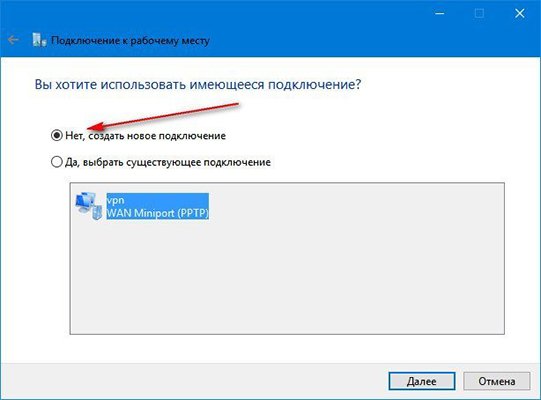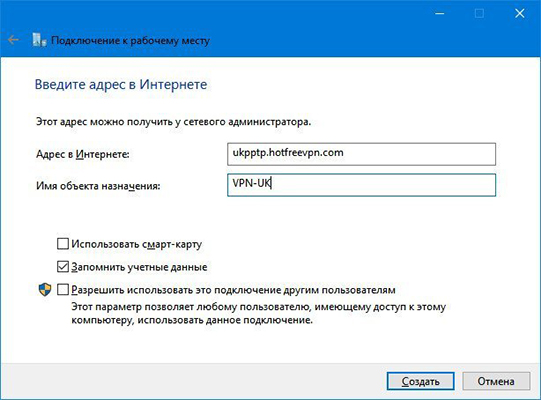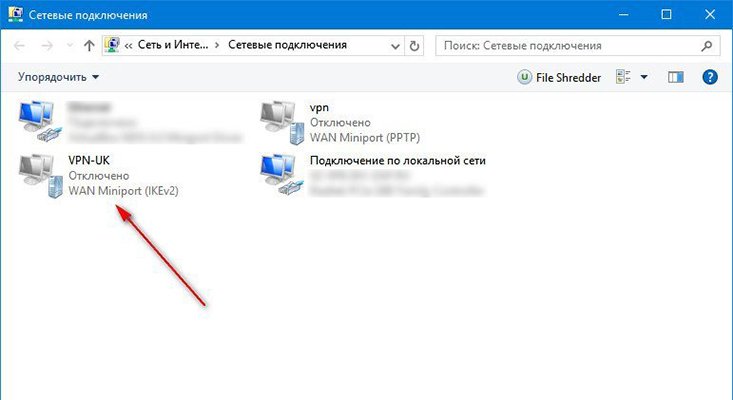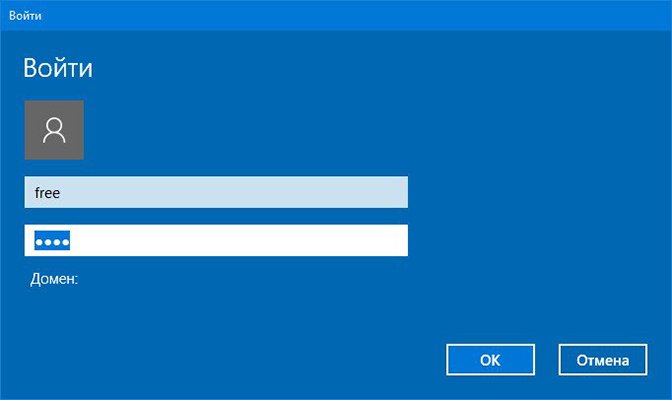Настройка VPN на Windows
17.10.2017 [18:59], nastya
Настройка VPN на Windows – дело нетрудное, не требующее особых навыков, но для корректности работы VPN, необходимо чётко выполнять инструкцию. Для настройки VPN сервера на Windows мы будем использовать бесплатный сервер HotFreeVPN и стандартные инструменты операционной системы для подключения к нему.
Чтобы настроить новое VPN подключение:
- Перейдите в “Панель управления” и откройте “Центр управления сетями и общим доступом”
- Перейдите в раздел создания и настройки нового подключения или сети
- Откроется список вариантов подключения, выберите “Подключение к рабочему месту”
- Если у вас уже есть настроенное VPN подключение (например, вашим провайдером), то нужно выберите первый пункт и создайте новое подключение

- Теперь выберите, как вы хотите выполнить подключение. Нажмите на первый пункт, будет использовано ваше обычное подключение к интернету
- В открывшемся окне введите адрес VPN сервера ukpptp.hotfreevpn.com и придуманное вами имя подключения. Имя нужно только для того, чтобы вы могли понять где какое подключение, если у вас их будет несколько. После этого нажмите “Создать”

- Окно закроется, теперь нажмите “Изменение параметров адаптера”
- Два раза кликните на созданное подключение

- Откроется окошко с запросом логина и пароля. Введите логин free и пароль “1234”

После того, как вы нажмете “ОК”, ваш ПК подключится к настроенному VPN подключению. Таким же способом можно подключатся и к другим серверам. Чтобы посмотреть, подключены ли вы к VPN, нажмите на иконку подключений в трее.
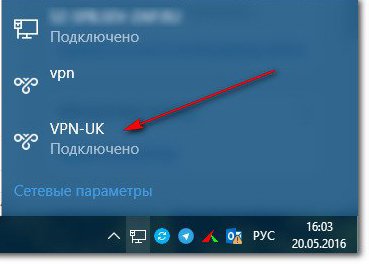
Настройка VPN соединения на Windows практически завершена, осталось согласиться с условиями использования сервера. Для этого откройте любой браузер. В независимости от того, какая страница установлена как домашняя, загрузится страница с кнопкой для подтверждения вашего согласия с условиями использования сервера. Нажмите I AGREE.
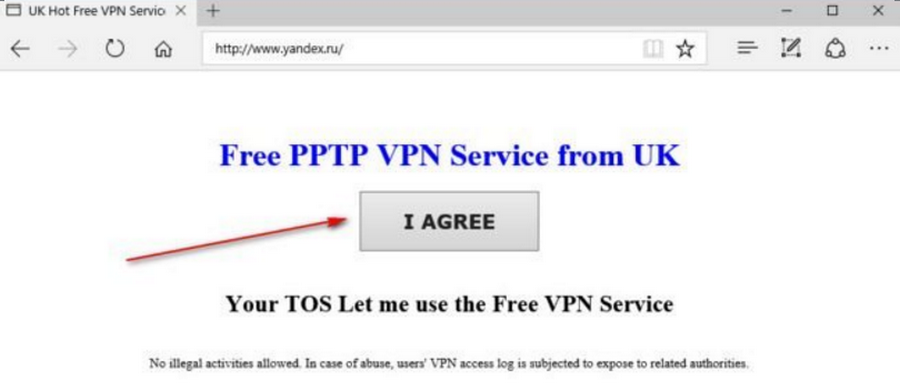
После нажатия на эту кнопку, настройка VPN на Windows 10 окончена. Вы сможете пользоваться интернетом в браузерах и программах как обычно. Настройка VPN на Windows 7 ничем не отличается. После того, как вы воспользуетесь VPN сервером, нужно от него отключится. Для этого нажмите в трее на иконку сетевого подключения, выберите ваше VPN подключение и нажмите на кнопку “Отключить”.
Бесплатные VPN сервера для Windows
Платные VPN сервера отличаются лучшей стабильностью и предоставляют доступ в сеть на большей скорости, чем большинство бесплатных. Но и среди бесплатных можно найти достойный бесплатный VPN сервер для Windows. Некоторые лучшие на данный момент бесплатные VPN сервера:
- HotFreeVPN
- CyberGhost
- TunnelBear (бесплатный только 7 дней)
- Hide Me (бесплатно доступно 2 Гб/месяц)
- Windscribe
Надеемся, что наш список бесплатных VPN серверов вам помог. А какие VPN сервера используете вы? Делитесь в комментариях.
Как включить бесплатный VPN для Windows
Бесплатный VPN для Windows может пригодиться в случаях, когда:
- Нужно получить доступ к заблокированным ресурсам в сети
- Зашифровать свои данные при подключении по сети Интернет
Настройка VPN для Windows проводится средствами системы, при наличии необходимых данных от провайдера. Есть специальные программы и расширения, которые помогают настроить VPN соединение на Windows.